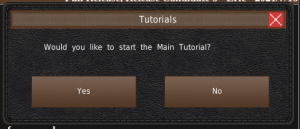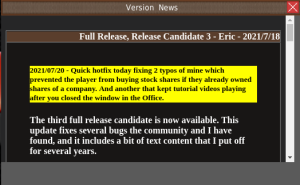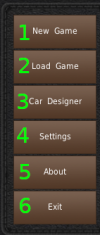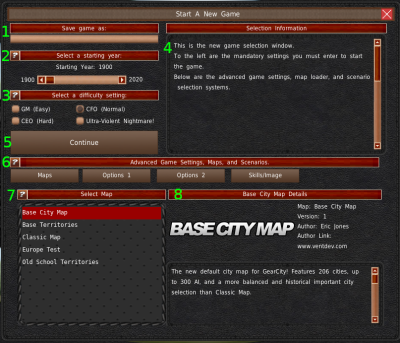メインメニュー
メインメニューは、セーブゲームの起動や読み込み、設定の変更などを行うためのものです。その他にも、いくつかの機能が実装されています。
メインチュートリアルポップアップ
チュートリアルを有効にしている場合、画面中央にはメインチュートリアルのポップアップが表示されます。メインチュートリアルを開始したい場合は、はいをクリックしてください。このポップアップを出さないようにするには、チュートリアルシステムを無効化にする必要があります。メインチュートリアルを行っても、このポップアップは消えません。しかし、無視するか、Escapeキーを押すか、閉じるボタンをクリックしてください。チュートリアルのポップアップやヘルプシステム全般についての詳細は、ヘルプシステムのページをご覧ください。
ニュースページ
ニュースウィンドウも、画面中央のメインチュートリアルポップアップの下に表示されます。このウィンドウにはGearCityの最新ニュースが表示され、将来のゲームに関する情報が含まれることもあります。そのため、時々、ページの日付を確認してください。
ニュースウィンドウを無効にする方法はありません。
トップバー
At the top of the screen is the version number and the Help Menu. Check out the トップバー and the ヘルプメニュー pages for more information. 画面の上部には、バージョン番号とヘルプメニューが表示されます。詳しくはトップバーとヘルプメニューのページをご覧ください。
メニュー
画面の右下にはメニューがあります。ゲームのロゴを見る以外のことをするときは、このメニューを使う必要があります。
- 制作関係者ボタンはクレジットを表示します。
- 終了ボタンは、ゲームを終了します。だよねー!
ニューゲーム
新しいゲームを始めるには、メニューからニューゲームボタンをクリックして、ニューゲームウィンドウを開く必要があります。
ニューゲームウィンドウが表示されます。
- ゲームを開始する際には、セーブ名を入力する必要があります。技術的には、ゲームはこの名前を使って初期のデータベースとレポートフォルダを作成するので、最初にセーブ名が必要な理由はここにあります。
- ニューゲームウィンドウのここには、開始年のスライダーがあります。このスライダーを調整して、ゲームを開始する年を選択します。確立したAIを有効にすると、ゲームは1900年から選択された年までの企業をシミュレートします。(#7)でマップを変更すると、開始年スライダーはリセットされますのでご注意ください。マップには特定の開始年と終了年を設定することができますが、その場合、ゲームは開始年スライダーの値をリセットします。
- これらのラジオボタンでゲームの難易度を選択します。それぞれの選択肢には、あらかじめ定義されたオプション値が設定されています。難易度の違いについては、ニューゲームの個別設定ページで説明しています。
- このエリアでは、このウィンドウの上部(#1-3)で選択するオプションの簡単な説明を行います。この機能は、主にα版リリース時の名残です。
- セーブ名の設定(#1)、マップの選択(#7)、開始年の設定(#2)、難易度設定(#3)、オプションの設定(#7)が完了したら、続けるボタンをクリックしてください。このボタンを押すと、本社選択室に移動します。
- この4つのボタンは、ゲームの詳細設定です。下のパネルを変更します。デフォルトのパネルはマップパネルです。このページでは、このパネルについて説明します。設定1、設定2、スキル/イメージ、難易度については、ニューゲームの個別設定のページで詳しく説明しています。
- マップは、ゲームの基本的な部分です。実際、このゲームの名前は、ゲームマップの1つのスタイルである都市ベースに由来しています。もう1つのスタイルは、領域ベースです。マップの種類とそれに含まれるデータは、ゲームプレイに大きく影響します。ゲームにはデフォルトで5つのマップが用意されていますが、将来的にはさらに追加されるかもしれません。また、MODツールでマップをダウンロードすることもできます。
- ここでは、マップの説明と基本情報をお伝えします。
ロードゲーム
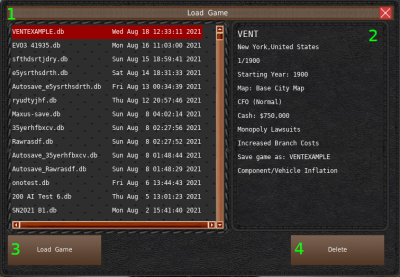 GearCity はとても長いゲームです。一度にすべてのゲームをプレイするのは難しいでしょう。そのため、どこかの時点でゲームをセーブしたいと思うでしょう。そのセーブゲームをロードするには、ロードゲームウィンドウを使用する必要があります。
GearCity はとても長いゲームです。一度にすべてのゲームをプレイするのは難しいでしょう。そのため、どこかの時点でゲームをセーブしたいと思うでしょう。そのセーブゲームをロードするには、ロードゲームウィンドウを使用する必要があります。
セーブゲームを開くには、ロードゲームボタンをクリックします。
リストからセーブゲームを選択します(#1)。
ウィンドウの右側にゲームの情報が表示されます(#2)。
ゲームをロードするには、ロードゲームボタンをクリックします(#3)。
セーブゲームを削除したい場合 リストからセーブを選択し(#1)、削除ボタンをクリックします(#4)。この操作により、ゲームと、セーブファイルのレポートの両方が削除されます。ゲーム内からセーブファイルを削除することは重要です。そうしないと、数百のファイルが数百メガバイトのストレージスペースを占めることになります。